keyshot 9也发布有一段时间了,那今天主要给大家带来安装的步骤
1、以管理员身份运行 keyshot 安装包程序
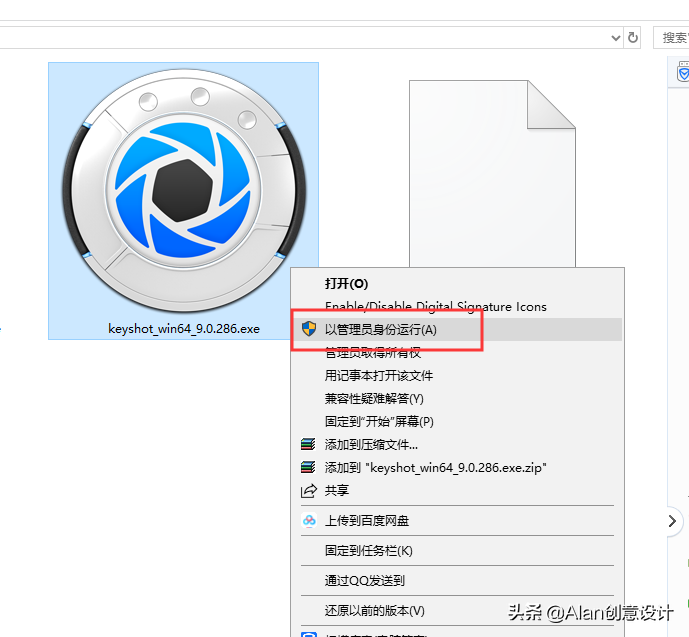
2、选择下一步
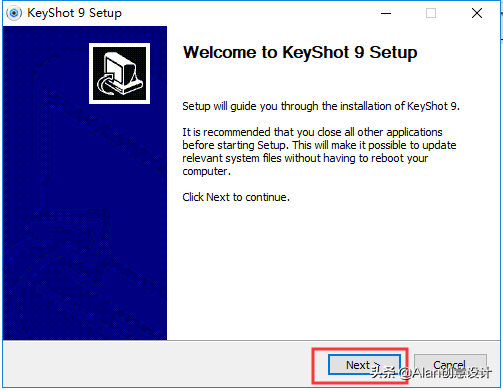
3、同意,下一步
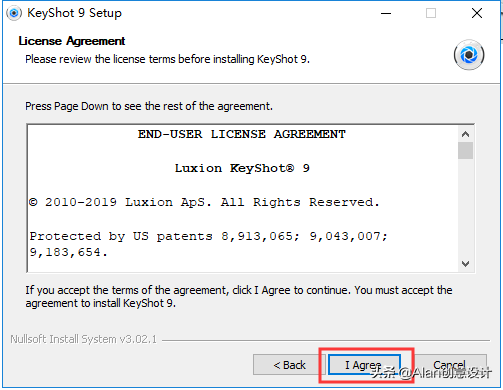
4、默认即可,下一步
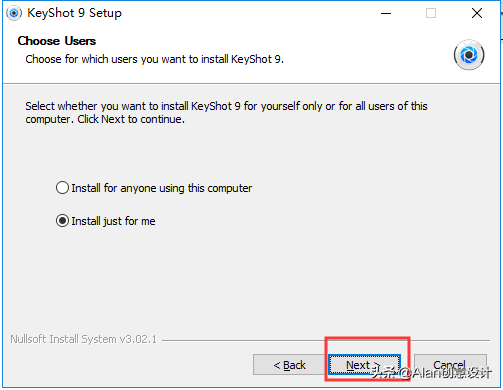
5、创建一个keyshot文件夹,我这里放在D盘里
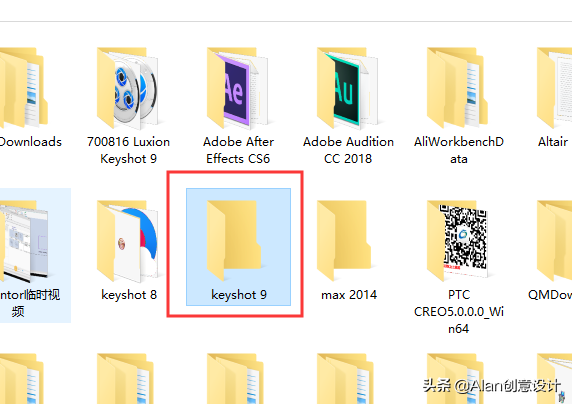
6、然后安装的时候,选择右边的浏览文件夹
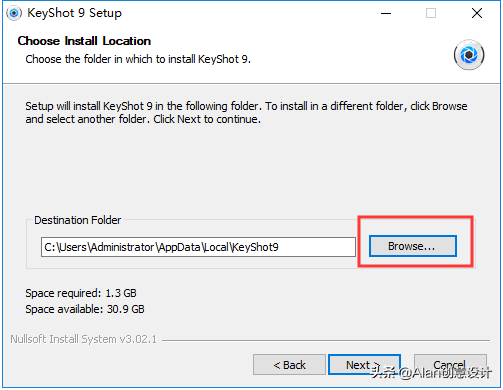
7、安装位置选择创建的keyshot 9
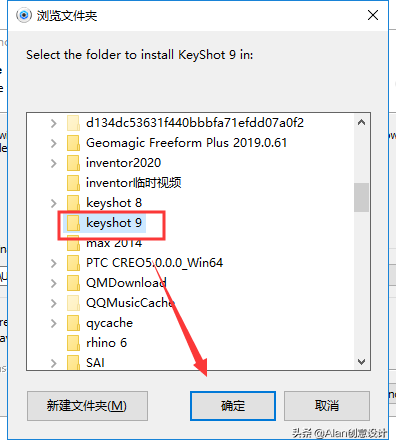
8、然后点下一步
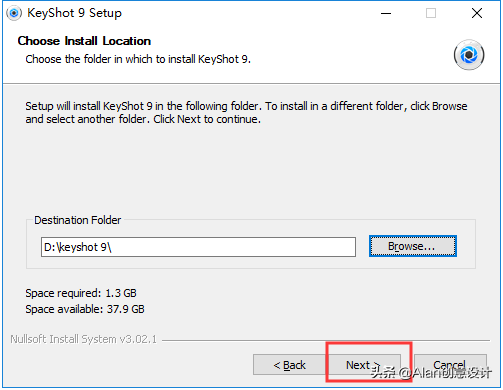
9、接着出现的为资源库文件夹,一样位置改到D盘的keyshot 9,放到一起
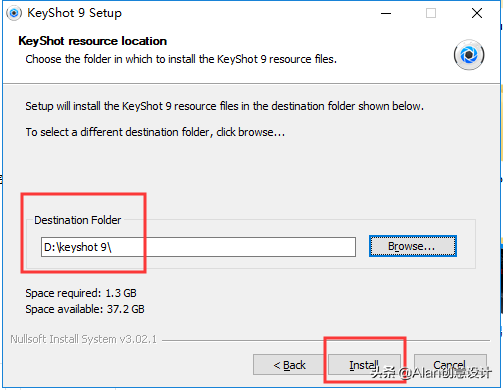
10、开始安装
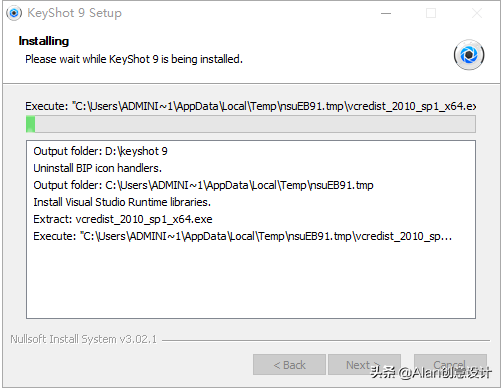
11、不勾选,点击完成
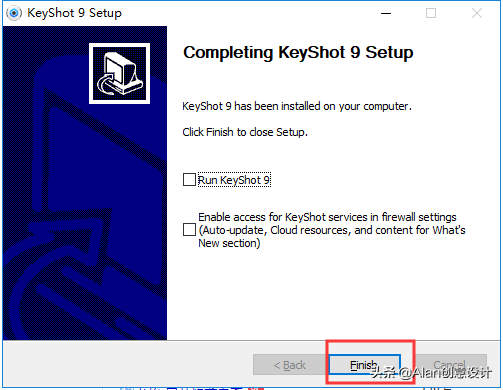
12、右键该程序,管理员运行
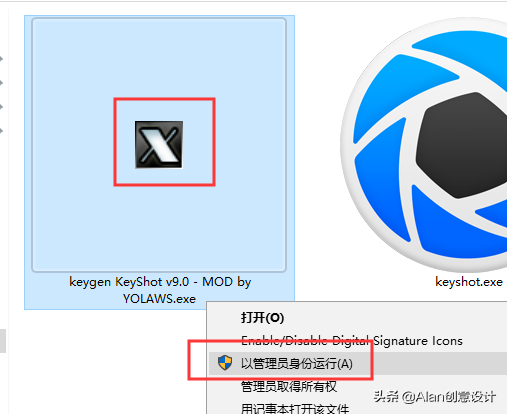
13、点击生成许可证
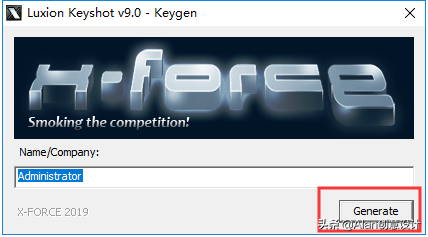
14、放在keyshot 9的文件夹内,方便查找
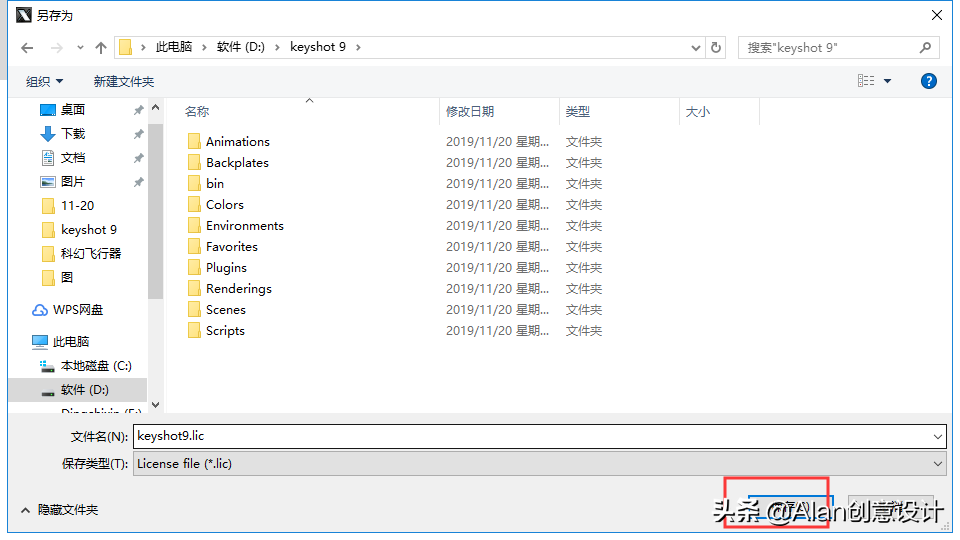
15、点确定
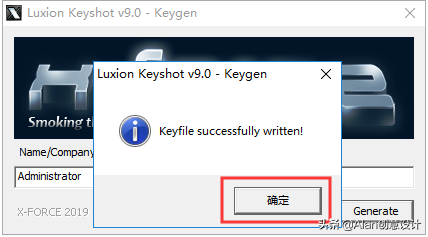
16、复制程序文件keyshot.exe
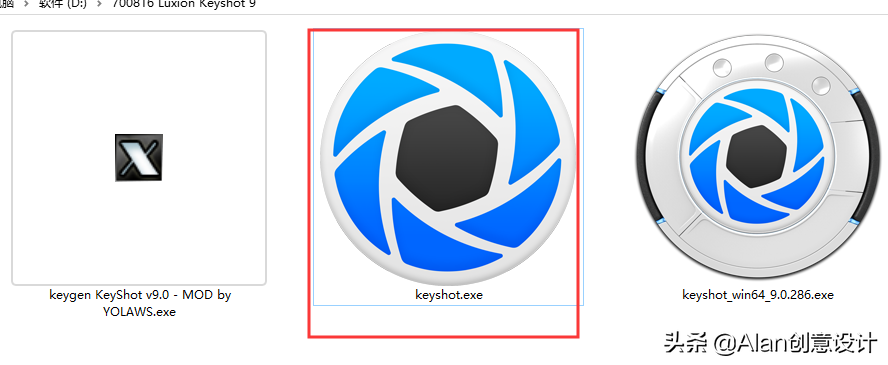
17、粘贴到该目录,替换
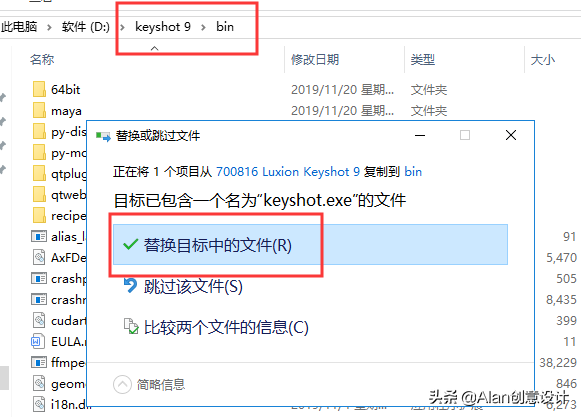
18、打开keyshot,出现这个,选择安装许可证文件
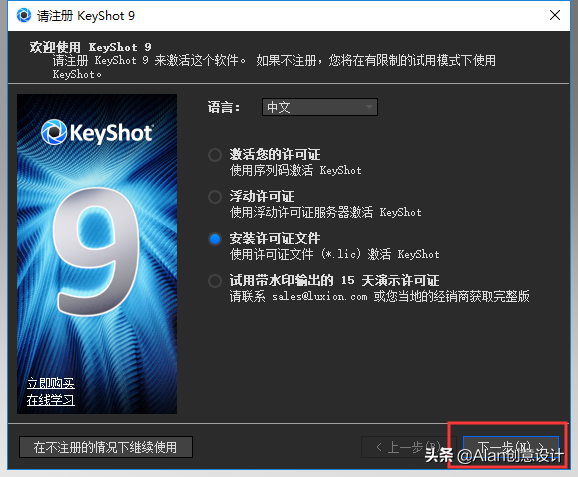
19、浏览前面生成的许可证
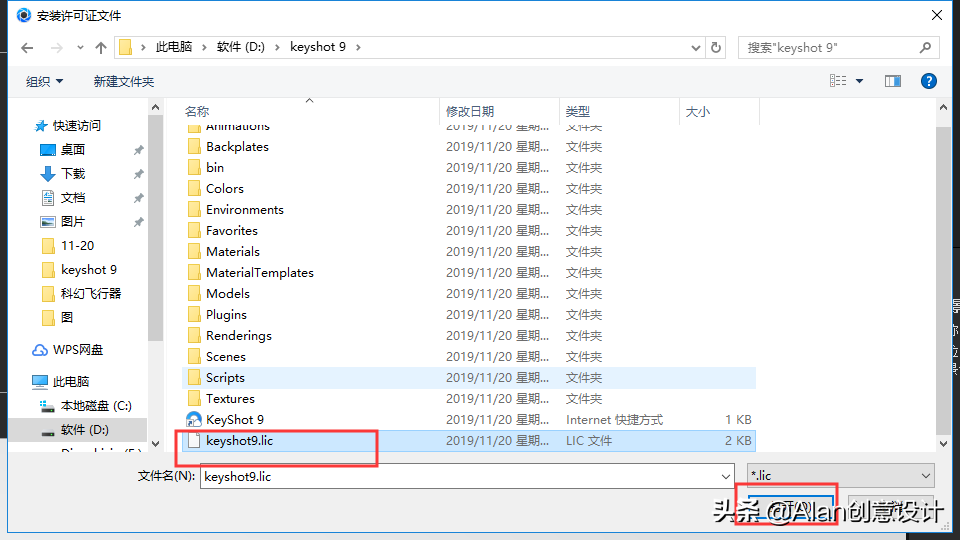
20、点完成即可完成破解,打开软件即可使用了
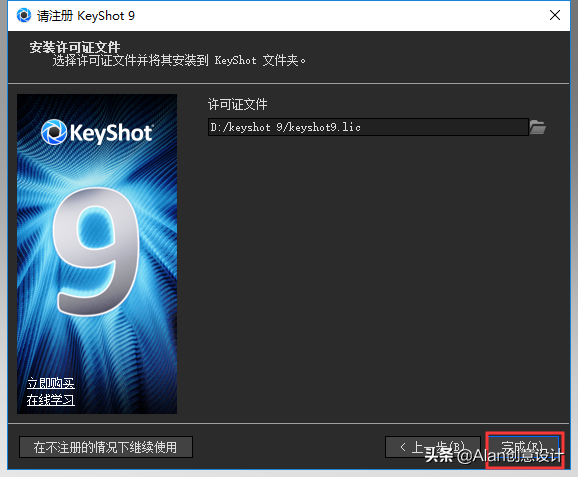

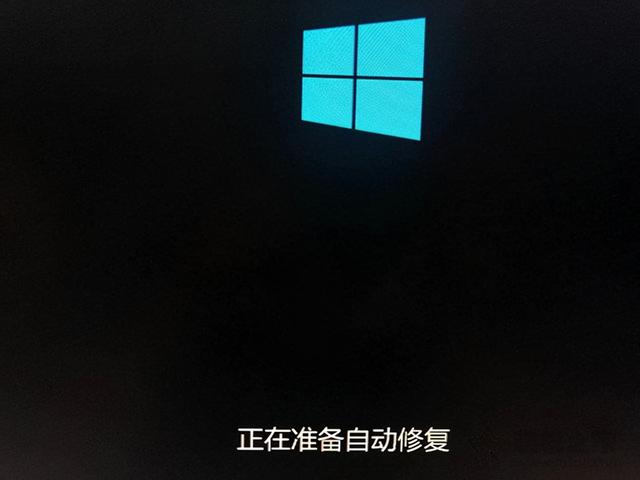


![RedHat服务器上[Errno 5] OSError: [Errno 2]的解决方法](https://img.pc-daily.com/uploads/allimg/4752/11135115c-0-lp.png)

